WordPress에서 비밀번호로 보호된 페이지를 만드는 것은 특정 방문자에게만 비공개 콘텐츠를 공유하는 유용한 방법이 될 수 있습니다. Elementor 페이지 빌더 플러그인을 사용하면 올바른 비밀번호를 입력한 사람만 페이지에 액세스할 수 있도록 하는 간단한 방법이 있습니다.

이 튜토리얼에서는 Elementor 에서 비밀번호로 보호된 페이지를 만드는 단계를 안내하겠습니다. 인증을 설정하기 위해 WordPress의 일부 설정과 함께 Elementor의 내장 도구를 사용합니다. 이 과정은 몇 분 밖에 걸리지 않으며 공유할 수 있는 보안 페이지가 준비됩니다.
고객이 초안 콘텐츠를 볼 수 있도록 페이지를 표시하거나, 이메일 목록 회원과 특별 거래를 공유하거나, 독점적으로 표시되는 모든 유형의 페이지를 만들려는 경우 비밀번호로 보호된 페이지가 완벽합니다. 시작하자!
Elementor에서 비밀번호로 보호된 페이지 만들기
필수 애드온을 활용하여 페이지나 블로그 게시물을 보호할 수 있습니다. 단순히 페이지 보호를 위해 비밀번호를 적용하는 것 외에도 사용자 역할에 따라 콘텐츠 제한을 적용할 수도 있습니다. 이는 지정된 역할을 가진 사용자만 콘텐츠를 볼 수 있음을 의미합니다.
놀라운 웹사이트 만들기
최고의 무료 페이지 빌더 Elementor와 함께
지금 시작시작하려면 새 페이지를 생성(페이지 -> 새로 추가)하거나 게시(게시물 -> 새로 추가)하여 프로세스를 시작한 다음 Elementor를 사용하여 편집을 진행하세요.
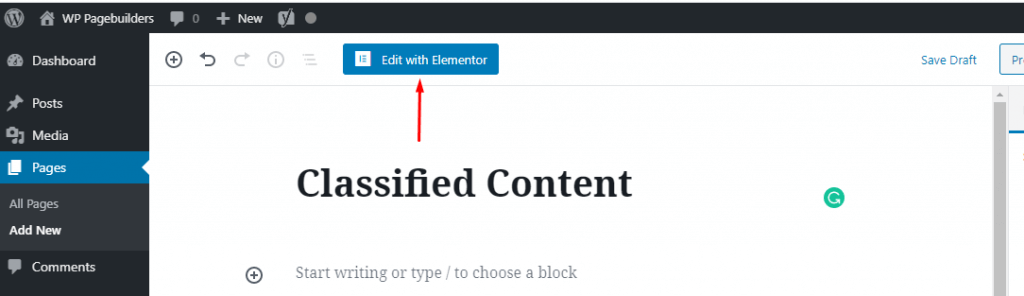
페이지 편집을 시작하기 전에 페이지 레이아웃을 선택하십시오. 왼쪽 패널의 왼쪽 하단에 있는 톱니바퀴 아이콘을 클릭하고 '페이지 레이아웃' 드롭다운 메뉴에서 페이지 레이아웃을 선택하세요.
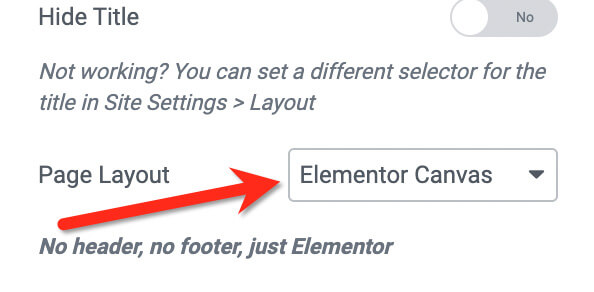
캔버스에서 더하기 버튼을 클릭하여 새 섹션을 만듭니다. 귀하의 디자인 아이디어에 맞는 구조를 선택하십시오. 섹션을 추가한 후 보호된 콘텐츠 위젯을 왼쪽 패널에서 캔버스로 드래그합니다.
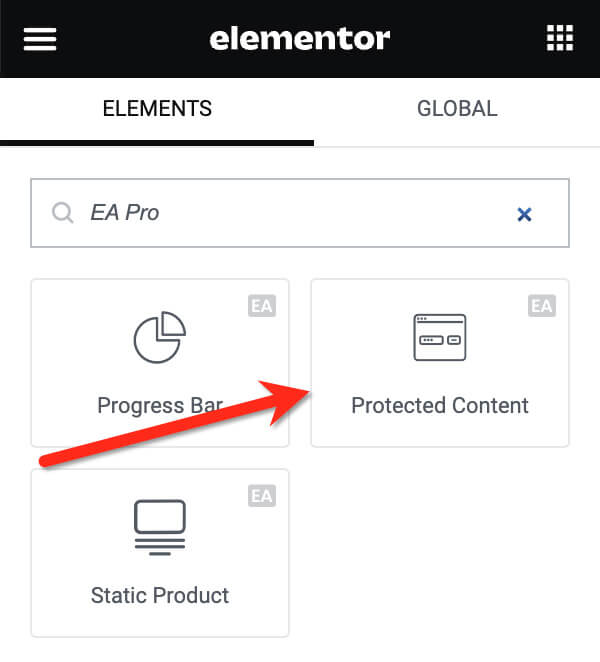
지금 취해야 할 첫 번째 단계는 페이지에 내용을 넣는 것입니다. 필수 애드온은 두 가지 선택 사항을 제공합니다. 템플릿(Elementor 템플릿)의 콘텐츠를 삽입하거나 새로운 콘텐츠를 만들 수 있습니다. 새로운 콘텐츠를 만들고 싶다면 그들이 제공하는 편집기를 사용할 수 있습니다.
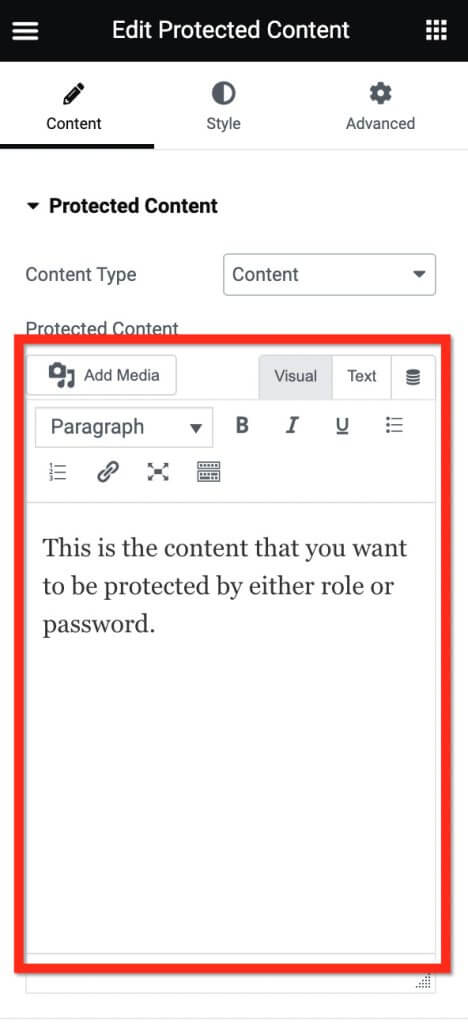
템플릿을 사용하고 싶다면 콘텐츠 유형으로 '저장된 템플릿'을 선택하고 아래 메뉴에서 템플릿을 선택하세요.

보호 유형 설정을 열어 보호 방법을 선택하세요. 페이지에 비밀번호를 설정하려면 보호 유형 옵션에서 "비밀번호로 보호됨"을 선택하세요. 그런 다음 지정된 비밀번호 설정 필드에 비밀번호를 입력하세요.
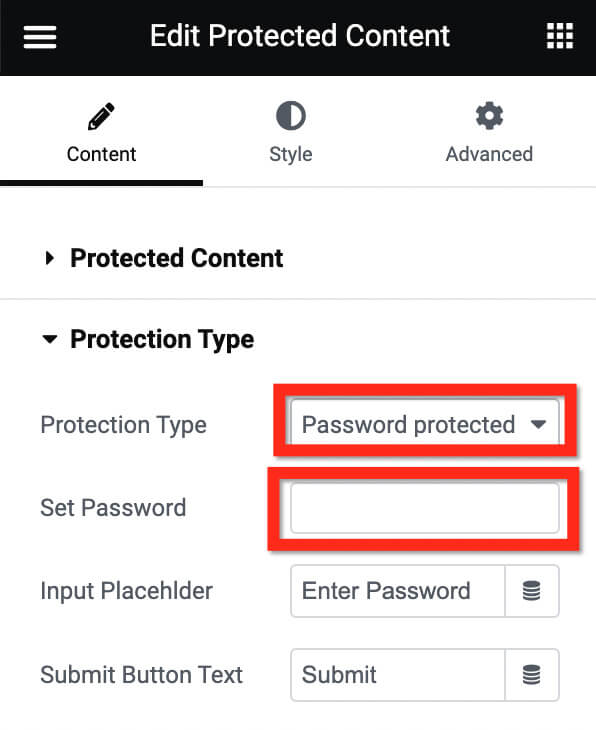
메시지를 작성하려면 메시지 설정 섹션으로 이동하세요. 필수 애드온을 사용하면 메시지 템플릿을 사용할 수도 있습니다. 메시지 유형 섹션의 드롭다운 메뉴에서 메시지 유형을 선택합니다.

귀하의 페이지는 지금까지 안전합니다. 공유하기 전에 설정 패널의 스타일 탭으로 이동하여 더 보기 좋게 만드세요. 메시지 블록을 열어 메시지 스타일을 지정하세요. 타이포그래피에서 연필 아이콘을 클릭하여 텍스트 모양(크기, 스타일, 글꼴)을 조정하세요. 텍스트 색상 섹션에서 색상 선택기를 클릭하여 텍스트 색상을 선택합니다. 정렬 섹션에서 정렬을 선택할 수도 있습니다.
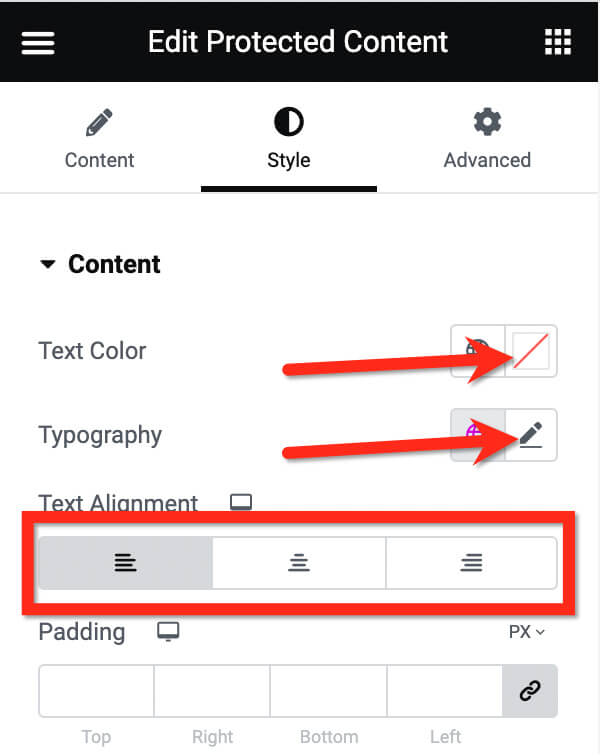
비밀번호 필드를 사용자 정의하려면 비밀번호 필드 설정으로 이동하세요. 여기에서 입력 너비, 정렬, 테두리 반경 및 배경색을 조정할 수 있습니다.
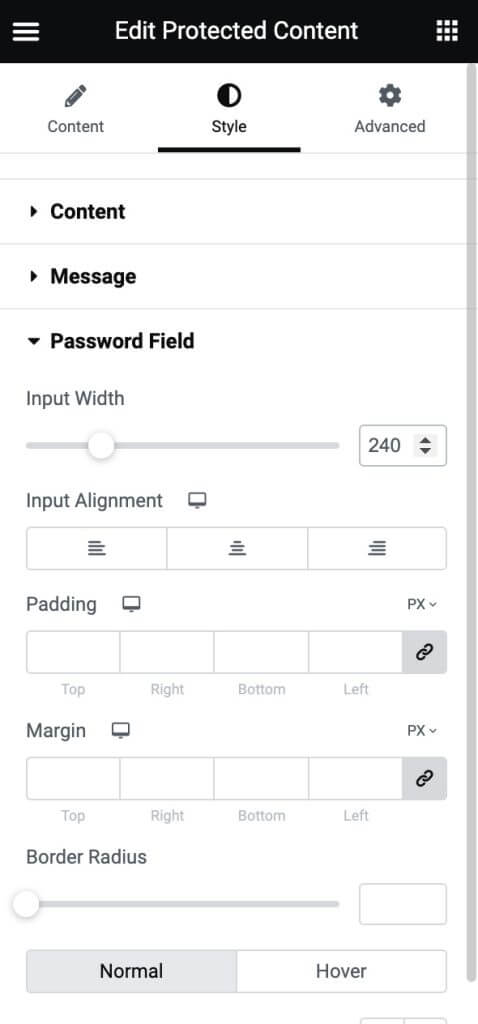
마지막으로 버튼의 모양을 사용자 정의할 수 있습니다. 버튼 블록을 열어 스타일을 지정하세요. 타이포그래피 섹션에서 연필 아이콘을 클릭하여 텍스트 스타일을 조정하고, 배경색 섹션의 색상 선택기로 배경색을 변경하고, 텍스트 색상 섹션의 색상 선택기를 사용하여 텍스트 색상을 수정합니다.
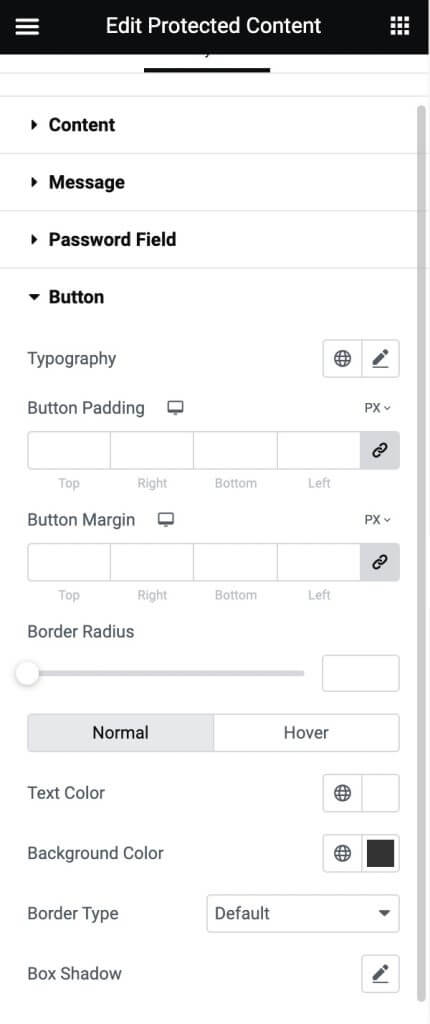
조정할 수 있는 다양한 스타일 선택이 있습니다. 콘텐츠 보관함이 마음에 들 때까지 스타일 탭을 실험해 보세요. 완료되면 게시 버튼을 클릭하여 페이지를 공개하세요.
결론
Elementor 에서 제공하는 액세스 제어 옵션 덕분에 비밀번호로 보호된 페이지를 빠르고 쉽게 만들 수 있습니다. 콘텐츠 보호 설정을 활성화하고 비밀번호를 정의하면 특정 페이지를 비공개로 유지하면서 선택한 사람들과 안전하게 공유할 수 있습니다.
이는 고객과 초안 콘텐츠를 공유하는 것부터 충성도 높은 고객과 이메일 구독자에게 특별 제안을 제공하는 것까지 모든 종류의 상황에 유용합니다. 액세스 권한을 부여하려는 사람들에게 안전한 방법으로 비밀번호를 제공하세요.
또한 비밀번호 보호는 전체 사이트가 아닌 해당 개별 페이지에서만 작동한다는 점을 기억하세요. 따라서 여러 개의 제한된 페이지를 원할 경우 각 페이지마다 비밀번호 설정을 별도로 수행해야 합니다. 그러나 전반적으로 페이지 액세스를 제한하는 간단한 방법이 필요할 때 매우 편리한 도구입니다.




